Vuosi vuodelta myynti Facebookissa ja Instagramissa tehostuu ja lisääntyy. Ecwid
Siksi Olemme tehneet kaikkien Ecwid-käyttäjien helpoksi aloittaa Facebook-pikselin käyttö. Ecwidillä on 50,000 15 Facebook-kauppaa. Kauppiaamme raportoivat XNUMX % lisätuloja myytyään tuotteitaan Facebookissa.
Saatat ihmetellä: "Miksi Facebook Pixel on tärkeä?" Suurilla yrityksillä on teknologiaosastonsa kuromaan umpeen teknologiakuilun tuotteidensa ja näiden sosiaalisten alustojen välillä. Ilman Ecwidia, pieni ja
Kehittäjämme ovat piilottaneet kaiken kovan koodauksen ystävällisen käyttöliittymän taakse, joten voit asentaa Facebook-pikselin Ecwid-ohjauspaneeliisi alle minuutissa ilman minkäänlaisia teknisiä taitoja.
Facebook-pikselin käyttöönotto markkinoinnissasi tänään luo vankan perustan sosiaalisen markkinoinnin ja mainonnan menestykselle tulevaisuudessa. Ymmärrä, että sen tarjoamien monien etujen joukossa (käsitelty alla), Facebook-pikseli voi estää sinua käyttämästä mainoksiin enemmän rahaa kuin ansaitset niistä.
Voit hyödyntää tämän mahdollisuuden lukemalla seuraavan artikkelin.
Mikä on Facebook Pixel?
Jos et ole markkinoija, saatat olla hämmentynyt: "Mitä pikselit tarkoittavat?" Selvennetään se sinulle.
Facebook-pikseli on koodinpätkä, joka seuraa myymäläsi kävijöitä ja heidän käyttäytymistään – ja antaa sinulle paljon tietoja:
- Se mittaa tuloksia, jotta tiedät tarkalleen, kuinka mainoksesi toimivat
- Se tallentaa vierailijat, jotka lähtivät ostamatta, jotta voit seurata mainoksia myöhemmin
- Se voi auttaa sinua mainostamaan nykyisten asiakkaidesi kaltaisille ihmisille.
Jos haluat mainostaa Facebookissa ja olla varma, että mainoksesi ovat tehokkaita, tämä integrointi on sinua varten. Voit asentaa ja käyttää Facebook-pikselin koko tehoa Ecwid-kaupassasi koskematta mihinkään koodiin.
FAQ: Facebook-pikseli selitti
Nyt kun tiedät, mikä Facebook-pikseli on, sinulla saattaa olla lisää kysymyksiä. Vastataan niihin!
Kerääkö Facebook-pikseli henkilötietoja?
Facebook-pikseli tunnistaa verkkosivustolla olevat anonyymit vierailijat, mutta Facebook ei paljasta pikselin kautta keräämiään henkilökohtaisia tietoja käyttäjistä. Facebook Pixel ei siis kerää henkilökohtaisia tietoja, kuten käyttäjän nimeä, osoitetta tai taloustietoja.
Onko Facebook Pixel eväste? Mitä eroa evästeen ja pikselin välillä on?
Evästeet ja pikselit ovat eri asioita. Pixels tallentaa tiedot palvelimelle lähetettäväksi ja evästeet tallentavat tiedot selaimeen myöhempää käyttöä varten.
Onko pikselien seuranta laillista?
Jos käytät Facebook Pixeliä, olet velvollinen noudattamaan yleistä tietosuoja-asetusta. GDPR:n mukaan yritys voi laillisesti käsitellä henkilön tietoja, jos se noudattaa asetusta. GDPR:n noudattamiseksi toimi seuraavasti.
Toimiiko Facebook Pixel Instagramin kanssa?
Kyllä, Facebook ja Instagram toimivat samalla mainosalustalla. Jos yritysprofiilisi on yhdistetty, Facebook Pixel toimii Instagramissa.
Tarvitsenko useita Facebook-pikseleitä?
Vaikka on mahdollista luoda useita Facebook-pikseleitä, tarvitset vain yhden Facebook-pikselin kauppaasi.
Voinko käyttää samaa Facebook-pikseliä useilla verkkosivustoilla?
Kyllä, voit asentaa saman Facebook Pixelin useille verkkosivustoille.
Voinko käyttää Facebook-pikseliä ilman verkkosivustoa?
Toimiakseen oikein Facebook-pikselin on oltava asennettuna verkkosivustolle. Onneksi Ecwidin kanssa
Kuinka voin käyttää Facebook-pikseliä?
Facebook-pikseli voi seurata erilaisia toimintoja, joita tapahtuu Ecwid-kaupassasi. Joten mitä tietoja Facebook-pikseli kerää? Se "tietää", kun vierailijasi:
- Katso tuotteet ja kategoriat
- Etsi tuotteita
- Lisää tuotteet ostoskoriin
- Siirry kassakulkuun
- Aloita kassa
- Suorita kassa loppuun.
Mutta miten Facebook-pikseli toimii? Näiden tietojen avulla voit saavuttaa seuraavat:
Kohdista myymäläsi vierailijat uudelleen
Monet ihmiset eivät osta ensimmäisellä kauppakäynnillään. Facebook-pikselin avulla voit luoda Mukautetut yleisöt seurataksesi näitä asiakkaita mainoksillasi Facebookissa, Instagramissa ja Yleisöverkosto. Tätä kutsutaan uudelleenkohdistamiseksi.
Koska Facebook-pikseli seuraa erilaisia tapahtumia kaupassasi, voit ryhmitellä ihmisiä heidän tekojensa mukaan. Tässä on joitain tapauksia:
- Ihmiset, jotka vierailivat tietyillä tuotesivuillasi, esimerkiksi ne, jotka katselivat uusia tulokkaitasi
- Ihmiset, jotka esiintyivät kaupassasi, mutta eivät ole olleet siellä vähään aikaan
- Ihmiset, jotka viettävät paljon aikaa kaupassasi selaamiseen, mutta epäröivät tehdä ostoksia.
Saatavilla on myös mukautettuja yhdistelmiä: voit sekoittaa sääntöjä sivuille, laitetyypeille ja käyntien määrälle.
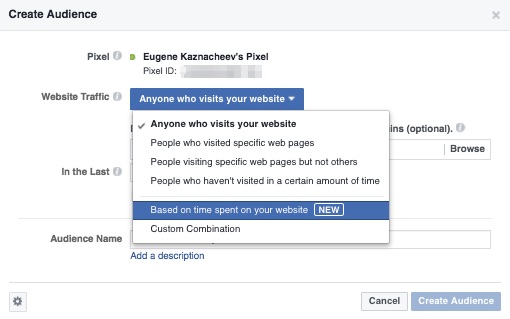
Merkittävää on, että kaikissa tapauksissa mainostat ihmisille, jotka ovat jo osoittaneet kiinnostusta kauppaasi kohtaan. Tämä tarkoittaa, että he todennäköisemmin ostavat sinulta.
Kun olet napsauttanut "Luo yleisö" -painiketta, se alkaa kerätä automaattisesti. Sinun ei tarvitse käynnistää sitä uudelleen tai uusia. Määritä mainoksesi näille yleisöille heti tai viittaa niihin myöhemmin.
Mittaa tulokset
Mitä mainoksesi seurauksena tarkalleen ottaen tapahtuu? Facebook-pikseli tekee sen selväksi. Se seuraa tuloksia, joten voit laskea Facebook-mainoskampanjoidesi ROI (sijoitetun pääoman tuotto).. Se estää sinua käyttämästä mainoksiin enemmän rahaa kuin ansaitset niistä.
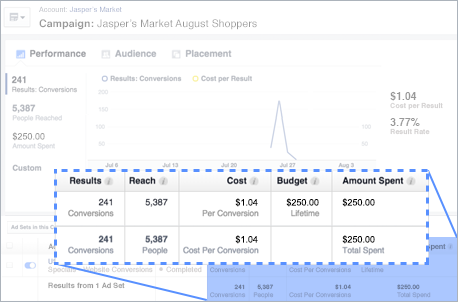
Tulokset mitataan helposti Facebookin pikselitiedoilla
Facebook-pikselin avulla voit seurata paitsi ostoja.
Ecwid-integraatio Facebook-pikselin kanssa säästää sinut kaikesta koodityöstä. Ilman sitä kopioisit koodirivin jokaiselle erilliselle tapahtumalle ja asensit sen kauppakoodiisi.
Nyt voit helposti asentaa Facebook-pikselisi, ja se tukee suurinta osaa vakiotapahtumista automaattisesti:
- Näytä Sisältö: Facebook-pikseli laukaisee tämän, kun vierailijat katselevat tuote- tai luokkasivuja.
- Hae: Tämä tapahtuma näyttää, kun ihmiset käyttävät hakukenttääsi tuotteiden löytämiseen.
- Lisää ostoskoriin: oppii, kun vierailijat lisäävät tuotteita ostoskoriin tekemättä ostoa loppuun.
- Aloita Checkout: tämä tapahtuma havaitsee ihmiset, jotka napsauttavat "Checkout".
- AddPaymentInfo: oppia, kun ihmiset ovat kassansa puolivälissä.
- Ostaa: tiedä, milloin kävijöistä tulee ostajia.
Hanki lisää tuloksia
Jokaisella Facebook-mainoskampanjalla on oltava tavoite. Näin Facebook optimoi tarjoukset ja mainosten jakelun.
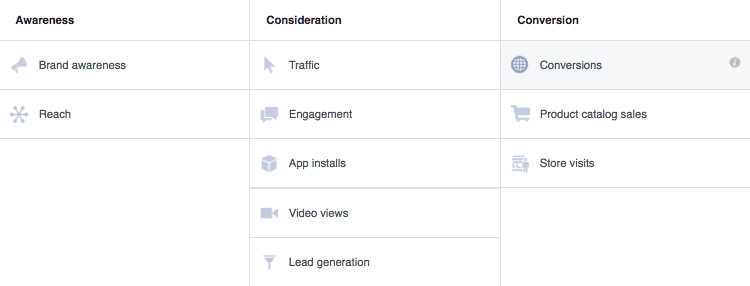
Pikselin avulla voit asettaa konversiot tavoitteeksi
Facebook-pikselin asentaminen Ecwid-kauppaan mahdollistaa sen aseta tulokset tavoitteeksesi. Näin hintatarjouksesi optimoidaan saadaksesi enemmän konversioita, ja voit nähdä tulokset Ad Managerissasi.
On mahdollista valita erilaisia konversiotapahtumia (identtisiä vakiotapahtumien kanssa) tiettyjen tavoitteiden saavuttamiseksi. Jos haluat tietää, kuinka monta ostosta mainoksesi tuotti, pysy "Osta" -osiossa tässä.
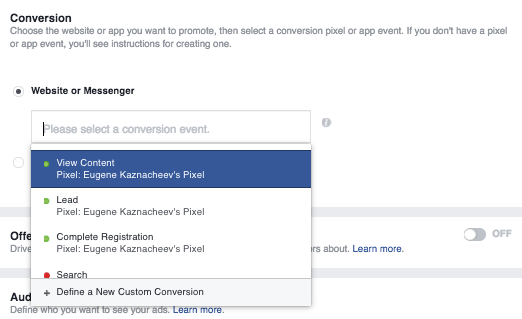
Facebook-pikselin lisääminen Ecwid-kauppaan
Nyt kun saat käsityksen siitä, mikä pikseli on, sinulla voi olla muita kysymyksiä: "Onko Facebook-pikseleitä vapaa? Kuinka löydän Facebook-pikselini? ”Vastataan niihin!
Facebook-pikseliintegraatio on nyt saatavilla kaikissa Ecwid-suunnitelmissa. Sinun ei tarvitse maksaa ylimääräistä Facebook-pikselin käyttämisestä Ecwid-kaupassasi.
Facebook-pikselin asennus on helppoa kaikille teknisistä taidoista riippumatta. Facebook-pikselin määrittämiseksi sinun tarvitsee vain luoda Facebook-pikselin tunnus ja lisätä se ohjauspaneeliisi. Voit tehdä sen seuraavasti:
- Napsauta Facebook-profiilissasi
avattavasta valikko oikealla. Valitse "Luo mainoksia" (jos et ole koskaan kirjautunut sisään Facebook-mainoksiin) tai "Hallinnoi mainoksia" (jos olet käyttänyt Facebook-mainoksia aiemmin). - Löydät sitten itsesi Ad Managerista. Napsauta
avattavasta valikosta ja valitse "Pixels".

- Napsauta seuraavassa näytössä vihreää painiketta "Luo pikseli".

- Napsauta "Käytä integraatiota tai tagien hallintaa".

- Valitse Ecwid virallisten Facebookin integroitujen kumppanien luettelosta.

- Noudata lisäohjeita.

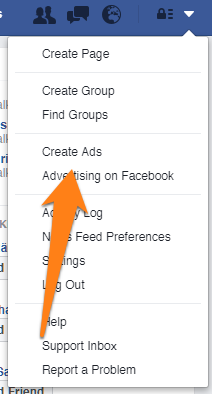
Tarkista sitten, toimiiko Facebook-pikselisi. Siirry kauppaasi saadaksesi pikselin aktivoitumaan. Siirry sitten takaisin kohtaan Ad Manager → Pikselit ja tarkista kuvapisteesi tila. Vihreä valo tarkoittaa, että se on aktiivinen. Facebook-pikselin aktivoiminen voi kestää jopa kaksikymmentä minuuttia.
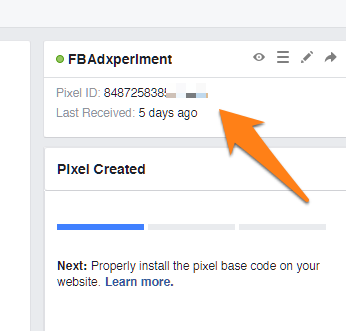
Mitä seuraavaksi
Kaikki Facebook-pikselitoimintasi näytetään Ad Managerissasi. Siellä näet kaavion, joka näyttää kuinka monta kertaa pikseli laukaistiin. Alla näet välilehdet, joissa on Facebook-pikselitapahtumien tilastot.
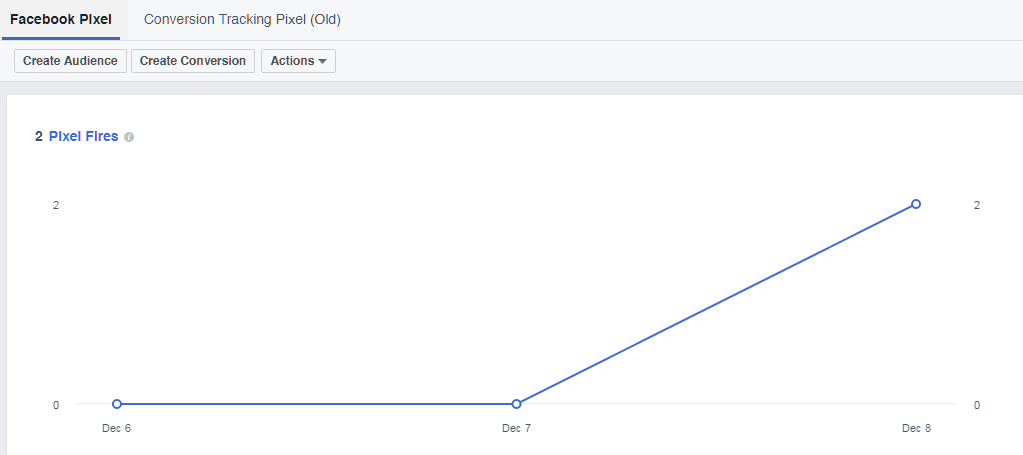
Heti kun Facebook-pikselisi on kerännyt tietoja, voit käyttää sitä kaikilla vaihteilla. Tässä on a
Facebookin pikselistrategiat kohdistettujen mainosten näyttämiseen
Tässä on neljä toimivaa strategiaa, joita voit käyttää juuri nyt kohdistaaksesi mainontasi paremmin Facebook-pikseliäsi käyttämällä.
Strategia 1: Uudelleenkohdistaminen ja hylätyn ostoskorin palauttaminen
Tämä on a
Kuten jo edellä mainittiin, uudelleenkohdistaminen on eräänlainen kampanja, joka seuraa ja näyttää mainoksia tietyille asiakkaille, jotka ovat vierailleet kaupassasi. Uudelleenkohdistuskampanjoiden suorittamiseen on monia hyviä syitä, mutta yksi parhaista syistä on
Uudelleenkohdistaminen on vielä tärkeämpää, jos maksat kolmannelle osapuolelle (Google, Bing, Facebook jne.) liikenteen ohjaamisesta sivustollesi. Haluat saada takaisin mahdollisimman suuren osan näistä kustannuksista muunnetun myynnin kautta, jotta voit varmistaa kannattavan verkkokaupan.
Hylätyt ostoskorimainokset ovat erityinen uudelleenkohdistuskampanja, jota käytetään kohdistamaan asiakkaisiin, jotka ovat vierailleet kaupassasi ja lisänneet tuotteita ostoskoriinsa, mutta eivät saaneet kassalle päätökseen. Pikselisi tallentaa tarkat tuotteet, jotka ostaja jätti ostoskoriinsa ja muistuttaa heitä näiden tuotteiden käyttämisestä
Parasta mainosten uudelleenkohdistamisessa on, että ne voidaan automatisoida täysin ilman ylimääräisiä maksuja tai hallintaa ohjauspaneelissasi. Mutta jos et halua helppoa painiketta, näytämme silti, kuinka voit hallita kampanjoita myös itse.
Mitä tarvitset uudelleenkohdistamiseen:
- Facebook-pikseli – seuraamaan kaupan kävijöitä ja heidän selaamiaan sivuja.
- Facebookin tuoteluettelo — voit mainostaa tuotteitasi Facebookissa.
Uudelleenkohdistuskampanjan käynnistäminen myymäläsi vierailijoille:
- Luo Facebook Business -sivu sinun Facebook Ad -tili.
- Yhdistä Ecwid Storesi Facebookiin.
- Vie Ecwid-tuoteluettelosi Facebookiin. Seuraa näitä ohjeita jos sinulla on Venture tai
korkeamman tason suunnittele ja haluat tehdä tämän automaattisesti. Tai tee se manuaalisesti. Kun tämä on tehty, näet luettelosi Katalogin johtaja:
- Asenna Facebook-pikseli. Vain muutamalla napsautuksella pikselisi alkaa seurata verkkosivustosi kävijöitä. (Huomaa: Pikselin aktivoituminen voi kestää jopa 20 minuuttia, ennen kuin se alkaa seurata.)
- Mene luoksesi Mainoshallinta → Pikselit ja tarkista pikselisi tila. Vihreä valo tarkoittaa, että se on aktiivinen. Näet kaavion käynnistyneistä tapahtumista:

- Yhdistä pikselisi Facebook-tuoteluetteloosi luettelonhallinnassa (voit tehdä tämän myös mainosta luodessasi).
- Luo mainoksesi. Voit aloittaa mainosten luomisen heti, kun olet asentanut pikselin. Napsauta Luo mainos:

Tai mene Facebook Business -sivullesi ja napsauta Luo mainos:

- Valitse markkinointitavoitteeksesi katalogimyynti:

- Luo mainoskampanja.
Seuratessaan ohjeet mainoksen luomiseen, sinun on kiinnitettävä erityistä huomiota lohkoon Yleisö, jotta voit käyttää pikseliä:
- Varmista, että napsautat Liitä kuvapiste tai sovellus luetteloosi:

- Tunnista sitten kohdeyleisösi valitsemalla vaihtoehto Kohdista tuotteet uudelleen ihmisille, jotka vierailivat verkkosivustollasi tai sovelluksessasi. Pikseli auttaa tässä.

Tältä mainoksesi näyttää:
![]()
Jos haluat tehdä mainoksistasi entistä tehokkaampia, luo alennuskuponki ja lisää se mainostekstiisi.
![]()
Strategia 2: Hanki lisää toistuvia asiakkaita
Kanta-asiakkaat ovat yrityksesi selkäranka. Koska he tuntevat brändisi ja luottavat siihen tarpeeksi voidakseen asioida kanssasi, heidän on paljon helpompi myydä tulevaisuudessa. Joten on erittäin tärkeää, että sijoitat niiden pitämiseen aktiivisina.
Uskollisten ja säännöllisesti asioivien asiakkaiden määrän lisääminen on tärkeää, varsinkin jos myyt kausituotteita, myyntisi on laskenut tai budjettisi on pieni. Voit hyödyntää tätä ryhmää pikselilläsi luomalla yleisön ihmisistä, jotka ovat tehneet ostoksen äskettäin, ja kohdistamalla heille uuden kokoelman.
Noudata ensin vaiheita
Voit luoda yleisön nykyisistä asiakkaistasi seuraavasti:
- Mene luoksesi yleisöt.
- Napsauta Luo mukautettu yleisö:

- Valitse Web-sivuston liikenne:

- Valitse pikseli ja valitse tapahtuma Osta. Määritä aikakehys (30 - 180 päivää). Voit kohdistaa mainoksesi ihmisille, jotka ovat ostaneet tietyn tuotteen, esimerkiksi kengät. Kuitenkin, kun aloitat, saattaa olla helpompi kohdistaa laajempi yleisö.

- Kun olet luonut yleisösi, luo mainos seuraamalla näitä ohjeita. Valitse mainosjoukon luomisen aikana juuri luomasi yleisö tavoittaaksesi heidät uusilla mainoksillasi:

Strategia 3: Vahvista brändisi seuraamista
Ihmiset, jotka ovat jo vuorovaikutuksessa yrityksesi kanssa verkkosivustollasi, olisivat myös mahtavia Facebook-seuraajia. Tarvitset niitä rakentaaksesi vahvan sosiaalisen median läsnäolon, mikä on tärkeää brändin tunnistamisen kannalta. Sen lisäksi ihmiset, jotka jo pitävät tuotteistasi, ovat enemmän kiinnostuneita uutisistasi ja uusista kokoelmistasi, mikä tarkoittaa sinulle enemmän myyntiä (woot woot).
Käytä verkkosivustosi vierailijoiden mukautettua yleisöä tai asiakasluetteloa Facebook-sivusi mainostamiseen mainoksilla. Varmista vain, että suljet pois ihmiset, jotka ovat jo tykänneet sivustasi, jotta mainoksia ei näytetä olemassa oleville Facebook-faneille.
Rakenna vahva sosiaalisen median läsnäolo luomalla video tuotteistasi ja mainostamalla sitä sivustosi vierailijoille. Ihmiset katsovat videoita viisi kertaa pidempään kuin staattista Facebook-sisältöä. Se auttaa esittelemään tuotteesi toiminnassa, kun välität viestisi. Katso tämä Sephora videomainos joka pakottaa sinut tilaamaan katsoessasi.
Huomautus: Sinun tulee käyttää a tuettu tiedostomuoto ja varmista, että videosi kohtaa Facebook-videovaatimukset jotta mainoksesi toimitetaan onnistuneesti.
Videomainoksen luominen:
- seurata Näiden ohjeiden.
- Kun haluat käyttää pikseliäsi, kiinnitä huomiota kohtaan Yleisö: valitse Luo uusi ja napsauta Mukautettu yleisö.

- Valitse Web-sivuston liikenne:

- Valitse Kaikki verkkosivuston vierailijat, aseta aikakehys ja anna yleisöllesi nimi. Napsauta Luo yleisö:

- Valitse "Luo mainos yleisön avulla":

Jatka sitten luomalla videomainoksesi.
Videomainoksesi näyttää tältä:
![]()
Strategia 4: Luo samankaltaisia yleisöjä
Jos olet valmis laajentamaan liiketoimintaasi, Facebook voi auttaa sinua löytämään nykyisten asiakkaidesi kaltaisia ihmisiä. Olemassa olevien mainosten avulla voit kohdistaa samankaltaisille yleisöille, jotka ovat samanlaisia kuin ostajat, jotka ovat osoittaneet kiinnostusta tuotteistasi tai ostaneet niitä. Tämä tarkasti kohdistettu pikselistrategia voi auttaa sinua kaventamaan markkinoitasi ja käyttämään mainosdollareitasi entistä tehokkaammin.
Samankaltaisen yleisön luominen:
- Mene luoksesi yleisöt.
- Napsauta Luo samankaltainen yleisö:

- Valitse pikselisi lähteeksi:

- Valitse maa tai maat, joista haluat löytää samanlaisia ihmisiä. Valitse haluamasi yleisö liukusäätimellä. Napsauta sitten Luo yleisö:

Huomautus: Samankaltaisen yleisön luominen voi kestää 6–24 tuntia.
Lisätietoja Facebook Pixelistä
Jos haluat lisätietoja Facebook-pikseleiden käyttämisestä mainontaan, katso seuraava podcast: Helppo Facebook- ja Google-uudelleenmarkkinointi. Tämä on jakso automatisoitujen mainontatyökalujen käyttämisestä, jotta Facebook-pikselin seurantatiedot saadaan hyödynnettyä.
Nyt kun olet oppinut käyttämään Facebookin pikseliyleisöjä, olet valmis saamaan kaiken irti Facebook-mainoksistasi. Jos tarvitset apua myymäläsi rakentamiseen ja mainontaan, älä unohda Ecwid-ohjekeskus.
- Kuinka mainostaa yritystä Facebookissa aloittelijoille
- Mikä on Facebook Pixel ja kuinka sitä käytetään?
- 5 tapaa alentaa Facebook-mainosten napsautuskohtaista hintaa
- Älyttömän varma tapa tehdä Facebook-mainoksistasi tehokkaampia
- 7 askelta parhaisiin mainoksiin Facebook- ja Google-kampanjoille
- Kuinka suojata ja käsitellä käyttäjätietoja vastuullisesti Facebook-mainonnassa







